火狐浏览器开启拼写检查的教程
时间:2024-04-02 14:04:25作者:极光下载站人气:32
火狐浏览器作为一款快速、轻量、注重隐私的浏览器,它支持多个操作平台,并且拥有着许多强大且实用的功能,例如有着标签式浏览功能,使上网冲浪更快,还可以禁止弹出式窗口或是自定义工具栏等功能,因此火狐浏览器吸引了不少的用户前来下载使用,当用户在使用火狐浏览器时,为了避免在输入搜索内容时出现错误,用户可以开启拼写检查功能,可是部分用户不知道怎么来设置,便问到火狐浏览器怎么开启拼写检查的问题,这个问题是很好解决的,用户直接在设置窗口中点击常规选项卡,接着勾选在您输入时检查拼写选项即可解决问题,那么接下来就让小编来向大家分享一下火狐浏览器开启拼写检查的方法教程吧,希望用户能够从中获取到有用的经验。
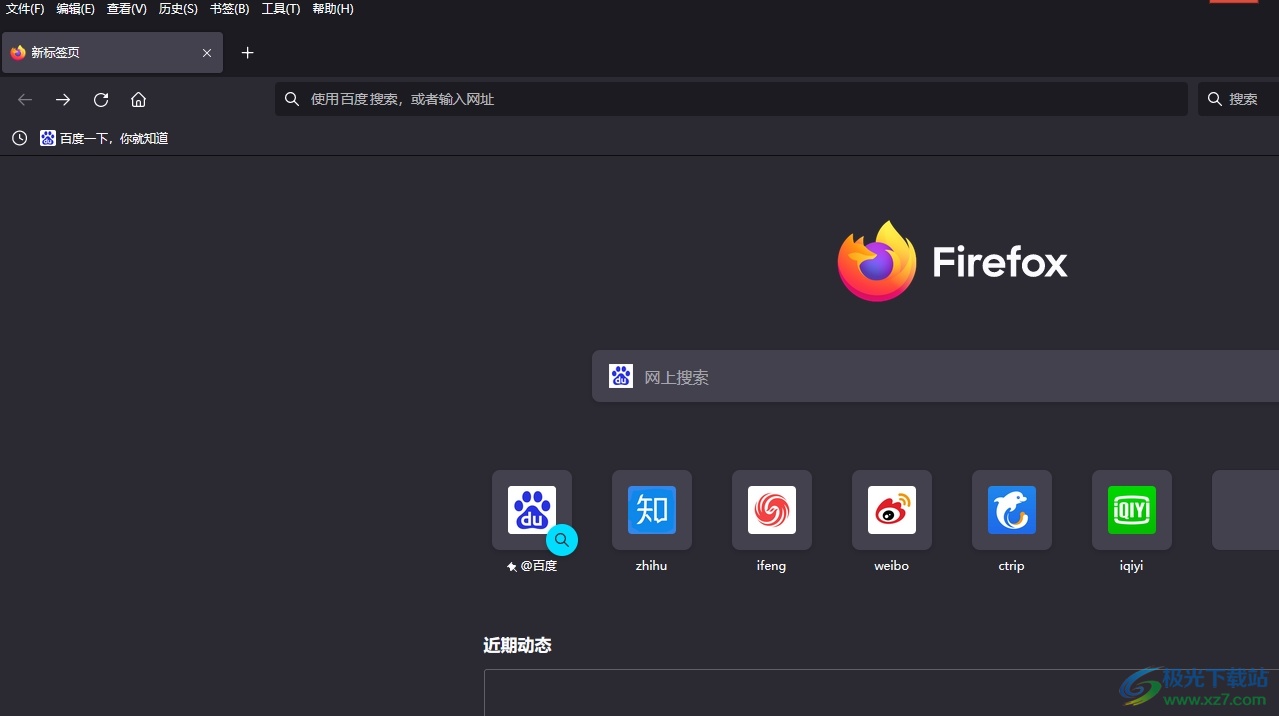
方法步骤
1.用户在电脑上打开火狐浏览器软件,并来到主页上点击右上角的三横图标
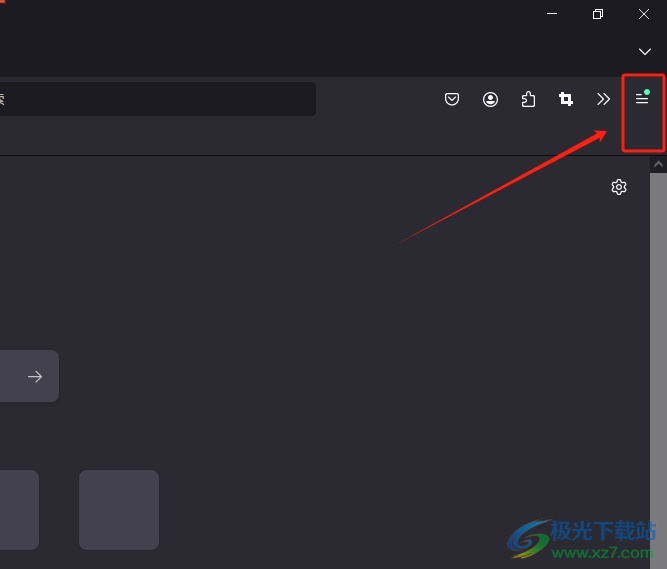
2.在弹出来的下拉选项卡中,用户选择其中的设置选项
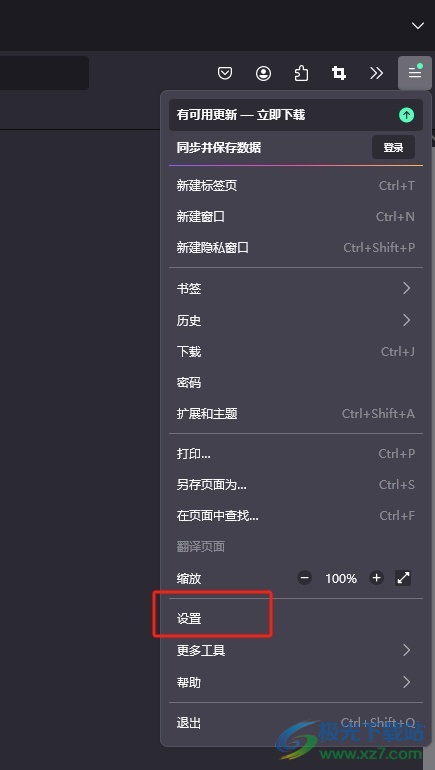
3.进入到设置窗口中,用户将左侧的选项卡切换到常规选项卡上
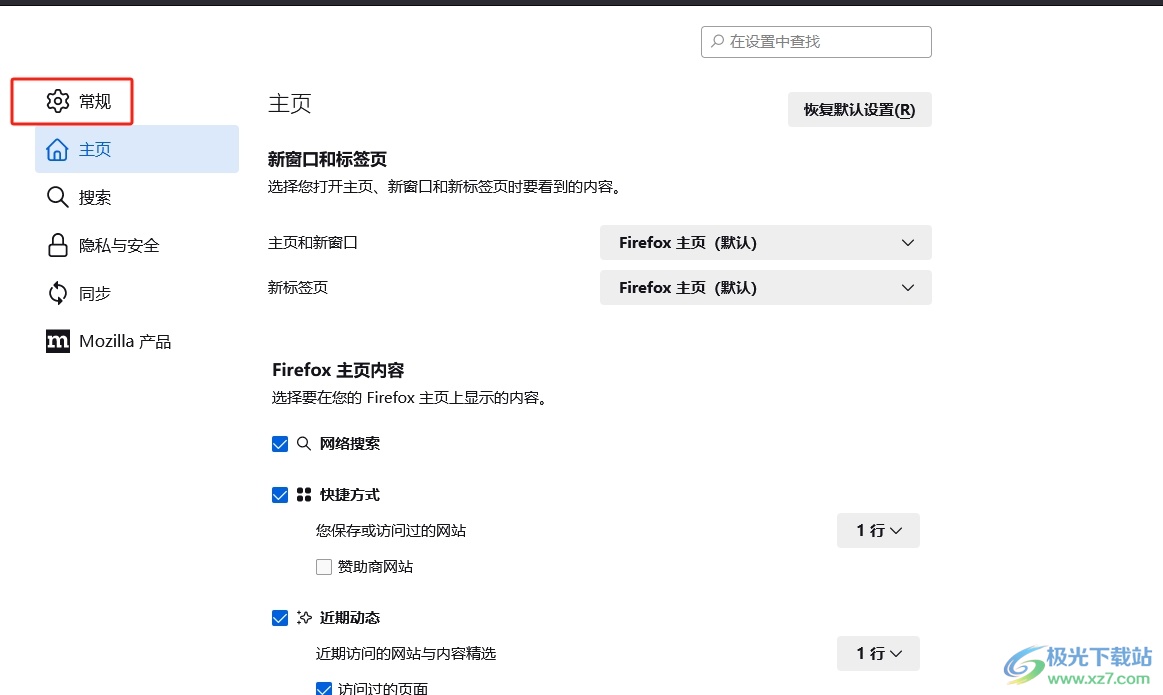
4.这时在显示出来的功能板块中,用户勾选在您输入时检查拼写选项即可解决问题
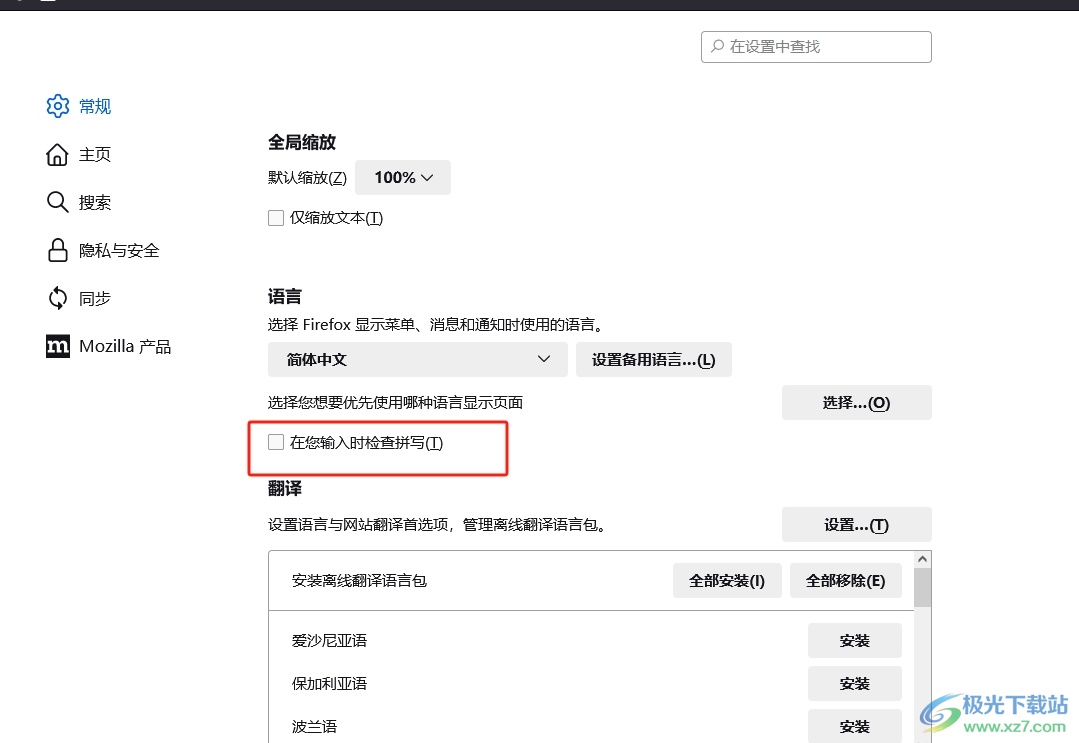
5.设置完成后,用户在输入内容时,就不用担心出现拼写错误了
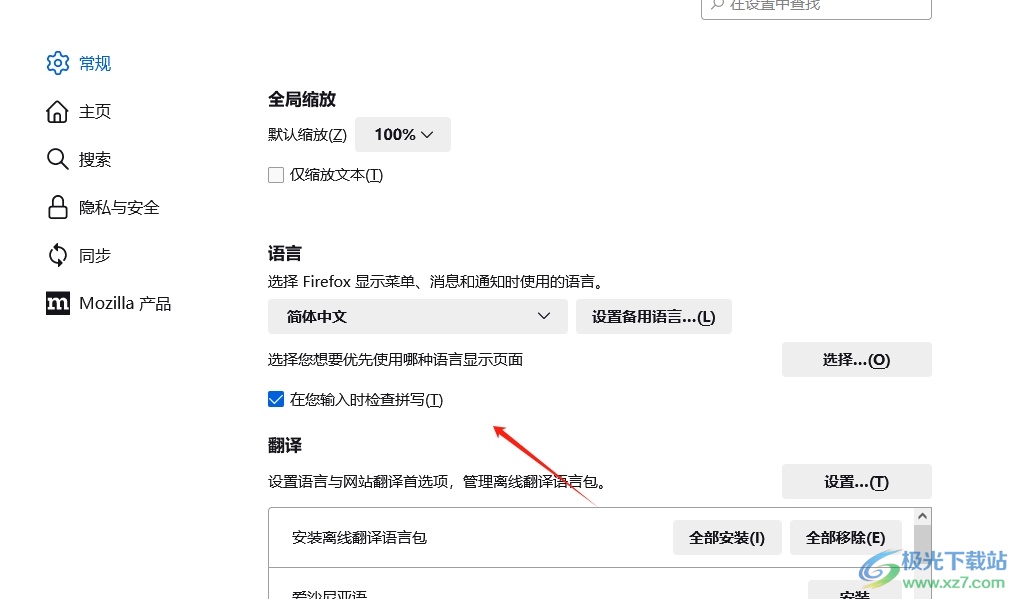
以上就是小编对用户提出问题整理出来的方法步骤,用户只需打开设置窗口并点击常规选项卡,接着勾选在您输入时检查拼写选项即可解决问题,方法简单易懂,因此感兴趣的用户可以跟着小编的教程操作试试看。
标签火狐浏览器,开启拼写检查
相关推荐
相关下载
热门阅览
- 1百度网盘分享密码暴力破解方法,怎么破解百度网盘加密链接
- 2keyshot6破解安装步骤-keyshot6破解安装教程
- 3apktool手机版使用教程-apktool使用方法
- 4mac版steam怎么设置中文 steam mac版设置中文教程
- 5抖音推荐怎么设置页面?抖音推荐界面重新设置教程
- 6电脑怎么开启VT 如何开启VT的详细教程!
- 7掌上英雄联盟怎么注销账号?掌上英雄联盟怎么退出登录
- 8rar文件怎么打开?如何打开rar格式文件
- 9掌上wegame怎么查别人战绩?掌上wegame怎么看别人英雄联盟战绩
- 10qq邮箱格式怎么写?qq邮箱格式是什么样的以及注册英文邮箱的方法
- 11怎么安装会声会影x7?会声会影x7安装教程
- 12Word文档中轻松实现两行对齐?word文档两行文字怎么对齐?

网友评论